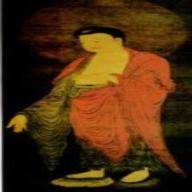如題,我首頁被綁架了,很晚了 我爸會罵,沒法多打太多字
網址http://www.searchqu.com/406 被這個綁架
奇摩調好都會變回去,怎麼用好YAHOO??
請盡速解答 謝謝:)
我家首頁被綁架~10點
2011-08-09 6:15 am
回答 (6)
2011-08-10 1:51 am
✔ 最佳答案
您好,IE出事情當然,也有專治IE的程式第一: 圖片參考:http://imgcld.yimg.com/8/n/AE02912122/o/151108081076813872065150.jpg
是大陸的,當然也是專門處理大陸的假IE,和多一個
載點:http://www.xun6.net/file/3f65e3012/vsafe.rar
請使用Microsoft AppLocale
官方網http://www.microsoft.com/downloads/details.aspx?FamilyID=8c4e8e0d-45d1-4d9b-b7c0-8430c1ac89ab&displayLang=zh-tw
載點:http://download.microsoft.com/download/5/6/8/568a8caf-29c4-43ec-a10f-97730f26977e/apploc.msi
請安裝好後,用簡體語言打開
第二:
圖片參考:http://img.qihoo.com/images/2008/2010/wd/logo_360wd.gif
官方網:http://www.360.cn/ http://wd.360.cn/
載點:http://down.360safe.com/instbeta.exe
360網盾簡介360網盾是一款免費好用的全功能的上網保護軟件,內嵌在360安全衛士中,全面防範您上網過程中可能遇到的各種風險,有效攔截木馬網站、欺詐網站,自動檢測您下載的文件,並及時清除病毒,還擁有瀏覽器鎖定、主頁鎖定、一鍵修復瀏覽器等功能,使您的瀏覽器時刻保持在最佳狀態,做到防患於未然,保護您的電腦和個人財產不被惡意網站侵害。
360網盾佔用資源小,不影響用戶正常瀏覽網頁,還擁有“主頁保護”、“瀏覽器一鍵修復”、“廣告過濾”、“網址黑名單”、“搜索引擎保護”、“下載文件保護”和“默認瀏覽器保護”等貼心的功能,全面地為您的上網衝浪保駕護航。
圖片參考:http://imgcld.yimg.com/8/n/AE02912122/o/151108081076813872065161.jpg
祝您開心喔
圖片參考:http://imgcld.yimg.com/8/n/AE02912122/o/151108081076813872065162.jpg
2011-08-12 21:08:36 補充:
恩,= =,..........
2011-08-11 3:49 am
最近網頁綁架的情況常常出現,要解除首頁被綁架問題,首先要從”源頭”<註一>進行處理,大部份都是透過安裝軟體步驟,完成了安裝也同時同意了綁架首頁的佈署,這類的軟體有包含我們所未知的附屬功能或元件,所綁架的行為跟主程式都有關係,所以要先將這類的軟體先行移除,可以自行確認判斷發生被綁架的狀況前安裝了那些軟體(包含工具程式、外掛程式、遊戲..等) 或由「新增/移除程式」逐一確認那些軟體為近期內安裝屬於免費的軟體,進行解除安裝,如此先將”主程式(軟體)”移除,綁架問題可以算是解除一半,接下來處理的就是收拾殘局,將修改過的機碼復原/刪除、將殖入的元件進行刪除等動作,就能解除綁架的問題。你可以先利用防毒軟體掃描你的電腦,看看有沒有病毒,並清除
如果你沒有安裝防毒軟體,可以試試下面的免費掃毒程式趨勢科技免費提供的清除工具
iClean 解毒快手:
http://www.trendmicro.com.tw/iclean/index.htm閃電殺毒手:
http://cn.trendmicro.com/cn/mini/cleantool/index.html
接著請你按照下列步驟清除被修改的機碼一、建議到安全模式下執行,按「開始」>「執行」> 輸入regedit 按確定後開啟「登錄編輯器」,再按F3 出現搜尋視窗,在欄位內輸入綁架的網址(不需要輸入完整的網址,只需要其中網址名稱,只需要輸入 2355 即可),然後開始搜尋,若找到符合的機碼後就刪除,再繼續按F3搜尋下一個目標,直到沒有!<註二>二、繼續在「登錄編輯器」找尋以下機碼進行確認刪除 (若在指定位置找不到相關機碼,請略過),確認完成後關閉「登錄編輯器」
(1) 左邊視窗點選 HKEY_CURRENT_USER\Software\Microsoft\InternetExplorer\Main 子機碼,右邊視窗刪除以下機碼值
‧StartPage
‧WindowTitle
(2) 左邊視窗點選 HKEY_CURRENT_USER\Software\Policies\Microsoft\Internet Explorer\Control Panel 子機碼,右邊視窗刪除以下機碼值
‧ResetWebSettings
‧HomePage三、確認桌面上或是下方工具列"快速啟動工具列"的所有 IE 捷徑圖示全部刪除,稍後會進行復原動作,將正常的 IE 捷徑圖示還原;完成後重新開機到正常模式。四、嘗試使用"重設"<註三>功能將 IE 還原並且刪除外掛的元件並且進行 Windows Update <註四>修補一下系統的弱點五、重新開機後並且重新開啟 IE 重新設定,即可完成解決綁架問題。註一:首頁綁架發生,大部份的來源:
(1) 安裝免費、破解軟體
(2) 從未知網站自動下載安裝元件、檔案註二:綁架首頁是大部份是廣告行為,引導、引誘使用者取得更多資源,強制做為上網導覽第一站,自然會在軟體安裝(源頭)時,取得電腦安裝權限進行修改/新增”瀏覽器(IE)”屬於首頁的機碼數值,讓首頁不讓使用者再修改其他網址,這樣的狀況不會在移除主程式(軟體)後消失,必須手動刪除; 註三:”重設”是 微軟 IE 7 版本以上的內建功能,可參考以下趨勢科技-常見問題集所製作相關操作步驟
如何重設 IE 7.0 設定 ?
網址:http://www.trendmicro.com.tw/solutionbank/consumer/Show_SB.asp?SBNo=2665
如何重設 IE 8.0 設定 ?
網址:http://www.trendmicro.com.tw/solutionbank/consumer/Show_SB.asp?SBNo=2672註四:Windows Update 可透過微軟作業系統內建相關倢徑連結進入或是參考以下趨勢科技-常見問題集所製作相關操作步驟(以 Windows XP 為例)
如何執行 Windows Update 與 Office Update
網址:http://www.trendmicro.com.tw/solutionbank/consumer/Show_SB.asp?SBNo=1763
如果你沒有安裝防毒軟體,可以試試下面的免費掃毒程式趨勢科技免費提供的清除工具
iClean 解毒快手:
http://www.trendmicro.com.tw/iclean/index.htm閃電殺毒手:
http://cn.trendmicro.com/cn/mini/cleantool/index.html
接著請你按照下列步驟清除被修改的機碼一、建議到安全模式下執行,按「開始」>「執行」> 輸入regedit 按確定後開啟「登錄編輯器」,再按F3 出現搜尋視窗,在欄位內輸入綁架的網址(不需要輸入完整的網址,只需要其中網址名稱,只需要輸入 2355 即可),然後開始搜尋,若找到符合的機碼後就刪除,再繼續按F3搜尋下一個目標,直到沒有!<註二>二、繼續在「登錄編輯器」找尋以下機碼進行確認刪除 (若在指定位置找不到相關機碼,請略過),確認完成後關閉「登錄編輯器」
(1) 左邊視窗點選 HKEY_CURRENT_USER\Software\Microsoft\InternetExplorer\Main 子機碼,右邊視窗刪除以下機碼值
‧StartPage
‧WindowTitle
(2) 左邊視窗點選 HKEY_CURRENT_USER\Software\Policies\Microsoft\Internet Explorer\Control Panel 子機碼,右邊視窗刪除以下機碼值
‧ResetWebSettings
‧HomePage三、確認桌面上或是下方工具列"快速啟動工具列"的所有 IE 捷徑圖示全部刪除,稍後會進行復原動作,將正常的 IE 捷徑圖示還原;完成後重新開機到正常模式。四、嘗試使用"重設"<註三>功能將 IE 還原並且刪除外掛的元件並且進行 Windows Update <註四>修補一下系統的弱點五、重新開機後並且重新開啟 IE 重新設定,即可完成解決綁架問題。註一:首頁綁架發生,大部份的來源:
(1) 安裝免費、破解軟體
(2) 從未知網站自動下載安裝元件、檔案註二:綁架首頁是大部份是廣告行為,引導、引誘使用者取得更多資源,強制做為上網導覽第一站,自然會在軟體安裝(源頭)時,取得電腦安裝權限進行修改/新增”瀏覽器(IE)”屬於首頁的機碼數值,讓首頁不讓使用者再修改其他網址,這樣的狀況不會在移除主程式(軟體)後消失,必須手動刪除; 註三:”重設”是 微軟 IE 7 版本以上的內建功能,可參考以下趨勢科技-常見問題集所製作相關操作步驟
如何重設 IE 7.0 設定 ?
網址:http://www.trendmicro.com.tw/solutionbank/consumer/Show_SB.asp?SBNo=2665
如何重設 IE 8.0 設定 ?
網址:http://www.trendmicro.com.tw/solutionbank/consumer/Show_SB.asp?SBNo=2672註四:Windows Update 可透過微軟作業系統內建相關倢徑連結進入或是參考以下趨勢科技-常見問題集所製作相關操作步驟(以 Windows XP 為例)
如何執行 Windows Update 與 Office Update
網址:http://www.trendmicro.com.tw/solutionbank/consumer/Show_SB.asp?SBNo=1763
2011-08-10 6:36 pm
介紹你一套-江民防毒軟體是中文版本,操作很簡單,這套主要防/掃木馬,功能我使用覺得不錯,你可以先到http://www.jiangmin.com.tw/去下載安裝2011版,XP、VISTA甚至Windows 7作業系統都可以安裝使用沒有問題,2011版可以讓你整整免費試用一個月,你去下載使用看看,下載安裝軟體後,先去升級最新的病毒碼之後,再去掃毒一次,如果你使用一個月之後覺得不錯的話,建議你去買一套正版1年期990元或者3年1780元,直接註冊軟體不用重新安裝。
2011-08-10 10:37:56 補充:
記得安裝2011版,江民防火牆不要安裝,記得取消打勾。
2011-08-10 10:37:56 補充:
記得安裝2011版,江民防火牆不要安裝,記得取消打勾。
2011-08-10 4:12 am
您好:
參考如下處理方式!
首頁綁架處理方式
http://tw.myblog.yahoo.com/ddovwmk/article?mid=45264&prev=-1&next=45263一、關閉所有磁碟上的系統還原
二、線上掃病毒(木馬)
非趨勢用戶掃毒(間諜)方式半自動化
http://tw.myblog.yahoo.com/ddovwmk/article?mid=26152&prev=-1&next=26051
三、更新病毒碼(目前您在使用的防毒軟體)
四、拔除網路線
五、進入安全模式方式
六、安裝防木馬軟體
Ad-Aware Free
清除電腦無用垃圾及登錄檔方式
CCleaner軟體 VS Internet Explorer 清除上網記錄方便 (供參考)
惡意軟體(程式)清除處理工具
參考如下處理方式!
首頁綁架處理方式
http://tw.myblog.yahoo.com/ddovwmk/article?mid=45264&prev=-1&next=45263一、關閉所有磁碟上的系統還原
二、線上掃病毒(木馬)
非趨勢用戶掃毒(間諜)方式半自動化
http://tw.myblog.yahoo.com/ddovwmk/article?mid=26152&prev=-1&next=26051
三、更新病毒碼(目前您在使用的防毒軟體)
四、拔除網路線
五、進入安全模式方式
六、安裝防木馬軟體
Ad-Aware Free
清除電腦無用垃圾及登錄檔方式
CCleaner軟體 VS Internet Explorer 清除上網記錄方便 (供參考)
惡意軟體(程式)清除處理工具
參考: 參考如上處理方式!
2011-08-09 5:06 pm
中毒吧
如果可以上網 的話
http://azo-freeware.blogspot.com/2007/08/avira-antivir-personaledition-classic.html
http://tw.search.yahoo.com/search?p=antivir&fr=yfp&ei=utf-8&v=0
http://www.google.com.tw/webhp?hl=zh-TW#hl=zh-TW&source=hp&q=antivir&oq=antivir&aq=f&aqi=g10&aql=&gs_sm=si&gs_upl=406l406l0l2328l1l1l0l0l0l0l219l219l2-1l1l0&bav=on.2,or.r_gc.r_pw.&fp=8f201868ffb7bb4f&biw=1152&bih=669
免費強大的德國防毒軟體應該可以解決 個人都用這個
如果可以上網 的話
http://azo-freeware.blogspot.com/2007/08/avira-antivir-personaledition-classic.html
http://tw.search.yahoo.com/search?p=antivir&fr=yfp&ei=utf-8&v=0
http://www.google.com.tw/webhp?hl=zh-TW#hl=zh-TW&source=hp&q=antivir&oq=antivir&aq=f&aqi=g10&aql=&gs_sm=si&gs_upl=406l406l0l2328l1l1l0l0l0l0l219l219l2-1l1l0&bav=on.2,or.r_gc.r_pw.&fp=8f201868ffb7bb4f&biw=1152&bih=669
免費強大的德國防毒軟體應該可以解決 個人都用這個
2011-08-09 6:42 am
收錄日期: 2021-04-27 18:57:36
原文連結 [永久失效]:
https://hk.answers.yahoo.com/question/index?qid=20110808000015KK10768